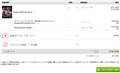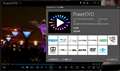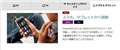���̃y�[�W�̃X���b�h�ꗗ�i�S966�X���b�h�j![]()
| ���e�E�^�C�g�� | �i�C�X�N�`�R�~�� | �ԐM�� | �ŏI���e���� |
|---|---|---|---|
| 0 | 0 | 2020�N5��6�� 12:42 | |
| 5 | 1 | 2020�N4��28�� 19:01 | |
| 19 | 15 | 2020�N6��23�� 15:44 | |
| 15 | 7 | 2020�N4��26�� 00:57 | |
| 3 | 2 | 2020�N4��22�� 12:55 | |
| 0 | 1 | 2020�N12��4�� 16:41 |
- �u����̍i���݁v�̖��ԐM�A�������͍ŐV1�N�A�����ς݂͑S���Ԃ̃N�`�R�~��\�����Ă��܂�
����ҏW�\�t�g�E����Đ��\�t�g > CYBERLINK > PowerDVD 20 Ultra �抷���E�A�b�v�O���[�h��
GW�̂��������ԏ[���A�C�e��
�c�Ɩ��ł��ăo�i�[���o�邯�ǁABlu-ray�h���C�u���t���Ă��Ȃ��䂪�Ƃ�PC×�Q�ɂ�Ultra�͍����Ȃ�������
�莝����Ultra���u17�v�����A���낻�딃���ւ��悤���ƍl���Ă邯�ǁABlu-ray�h���C�u�������ۂɖ��ʂɂȂ�Ȃ��l�APRO�̏�芷��up�O���[�h�łŗǂ�����
��Blu-ray�h���C�u������C�������Ȃ�standard�ŏ[��
![]() 0�_
0�_
HitFilm Pro 14(HFP14)��Video Copilot�Ђ�ORB���g������Ă݂܂����B��ᓮ����A�b�v���܂��B
�O�o�ł��Ȃ����������̂��Ɖΐ��փ��[�v�I�ł��B
Video Copilot�Ђ�ORB�͗D�ꂽ�v���O�C���ŁA�����������Œ���Ă܂��BAfter Effects�����łȂ�HFP14�Ŏg����̂ŁA�����HFP�ŕҏW�ł��B
ORB�̓X�y�[�X�V�[���Řf�����̐������R�ɍ쐬�ł���v���O�C���ŁA��������ɑ�ϑ��삵�Ղ��܂����@�\�ȃc�[���ɂȂ��Ă܂��B
�v�_�������܂��B
�E�n���̃V�[���쐬�ł�Video Copilot���疳����3D���f��������Ă��āAORB���g���ΕҏW���Ղ��B�n�����f���̒n�\��_�̃e�N�X�`���͂U�j�Œ���Ă��鐸�k�Ȃ��̂ł��B
���ɑ�C�̕\����鑤�̓s�s�̖�����ɕω����Ă����C���~�l�[�V��������ORB�Ŋy�ɕ\���ł��܂��B
�E���[�v�A�N�V������HFP�̃G�t�F�N�g[Generate]�̒���[Hyperdrive]��K�p����ΊȒP�ɍ쐬�o���܂��B
�E�ΐ���3D���f���������Ȃ��̂𗘗p�B
�E�n���Ɖΐ��̃O���[�f�B���O��NASA�̎��ʎʐ^���T���v���ɒ������܂����B
�E�w�i�̃X�^�[�t�B�[���h��4K�T�C�Y��Particular���p���܂������AHFP���̂ł��F�X�ƍ쐬������@������܂��B
�����HFP�G�t�F�N�g[360�xVideo]�̒���[360�xViewer]�K�p�ł��B
�EBGM��Avid�Œ���Ă�Sound Ideas�̒�����uJouney-to-the-Stars�v�𗘗p�BVFX���[�r�[�̕��͋C������܂��B
�E�ȏ�̃R���|��[Editor]�œZ�߂Ă܂��B
ORB���p��NHK�̃R�Y�~�b�N�t�����g�̂悤�ȉf���N�I���e�B�ɍ�ꂽ�����B����Ȗ�Ȃ����B
ORB�̎g������Video Copilot�T�C�g��After Effects�AHitFilm�Ɋւ���`���[�g���A�����A���\��������܂��̂ł����ł͏ȗ����܂��B
���A�uWARP TO MARS�v�̃^�C�g���A�j���[�V�����ɂ��Ă͉��L�ŏ����܂����B
https://bbs.kakaku.com/bbs/-/SortID=23361774/#tab
YouTube�ɂ��A�b�v���܂����̂Ń����N�\��܂��B
https://youtu.be/bW_5T-uHs1A
![]() 5�_
5�_
���̂����i�R���ł̓���A�b�v�����f����܂���ł����̂ŁA�����N���܂���YouTube�������낵����������������B
�����ԍ��F23366436
![]() 0�_
0�_
After Effects�ł͕����̏������̃p�X�����A�p�X�ʂ�ɕ�����\�����Ă����A�j���[�V�������y�ɏo���܂����AHitFilm Pro(HFP)�̃l�b�g���ɂ���`���[�g���A���̓}�X�N��ό`�����Ă����A�j���[�V��������Ŏ�Ԃ�������܂��B
������HitFilm Pro(HFP)�ł��p�X�ɉ����������̏������A�j���[�V�������o����͂��Ǝv���A����Ă݂܂����B
�v�_�̂ݔ��Y�����Ƃ��ď����܂��B
�A�b�v�������́uWARP TO MARS�v�����̗v�_�ł��B
�P�D�e�L�X�g���C���[�ŕ��ʂɕ����쐬����B
�Q�D�������p�X�̍쐬
�E�e�L�X�g���C���[�̏�ɐV�KPlane���C���[���쐬���A�y���ŏ������̃}�X�N�p�X���쐬����B
�E�Ȃ���₷���悤�ɏ������p�X���C���[���߂ɂ��āA���̃e�L�X�g�����G�ɂ��ĕ`���B
�E�p�X�͕�����S�̂̈�M�����ɂ���B
�E�o������A�e�L�X�g���C���[�Ə������p�X���C���[�͔�\���ɂ��Ă����������^�C�����C���p�l�������Ղ��Ȃ�B
�R�D�l�I���p�X�Ńu���V�A�j���[�V����������B
�E�e�L�X�g���C���[�Ə������p�X���C���[�̏��Plane�����A[Generate]��[Neon Path]��K�p����B
�E�u���V�A�j���̓}�X�N�p�X���g���̂ŁA[Path Form]��[Mask]��I������B{Layer}�͂��̃A�j���p�X�ɂ���[�������p�X]�̃��C���[���w�肷��B
�E[Mask]��[Form]�ɕ����}�X�N�ɂ���e�L�X�g���C���[���w�肷��B��������ƃe�L�X�g�������}�X�N�Ƃ��ĕ\������̂Ńu���V�̗]�v�ȕ����͔�\���ɂł���B
�E[Path]��[Start Width]��[End Width]�͓���px�ɂ���u���V�̌��������ɏo����B���A������px��傫�߂ɂ��Ă����āA���[Core]��[Width]�Œ������������ǂ��B
�E[Path]��[Evolution]���u0.0�v�̏ꍇ�́A�����o���_���\������c���Ă��܂��̂Łu-0.1�v�ɂ���B
�E[Core]��[Width]�Ńu���V�̑������g�哙��������B�X���C�_�[�ł͉E�[200%�܂ł����A���l���͂ł����Ƒ����ł���B
�F��{�J�V����[Core]�Őݒ�ł���B���ӂƂ��āA�{�J�V��[Feather]�������l75%�ɂȂ��Ă���̂ōD���ɒ������B
�E[Path]��[Extension]��0%����100%�ɃX���C�h�����Ă����ăA�j���[�V���������A�o�����m�F����B
�u���V�X�g���[�N�ɂ�蕶���̗]�v�ȕ��������\������Ȃ��悤�Ƀu���V�����ƃp�X�̏C���ɂ�蒲������B
�E�����ł̓C���i�[�O���[(60.0px)���������Ă���̂ŁA�s�v�Ȃ�[Inner Glow]��[Width]��0�ɂ���O���[�������Ȃ�B
���A�O���[�Ɋe��̐F���ݒ�ł���B
�E�w�i�ɂȂɂ��f�ނ�u���ē��߂�����ɂ́A�l�I���o�X���C���[���E�N���b�N����[Blend]��[Add]�ɂ���悢�B
�ȏ�ł��B���A�uMOVIE CHANNEL�v�ƁuIROIM�v�̃^�C�g���A�j���[�V������HFP�ɓ����Ă���e���v���[�g�̒��́uClean Double Box�v�𗘗p�����̂ł��̕����͂����Ɋ����B
HFP�́uNeon Path�v�͑�ςɑ��@�\�ȃG�t�F�N�g�ł��邱�Ƃ��ĔF�����܂����B�F�X�ȑ��̕\���ɂ����p�ł��܂��ˁB
��ō���̃��[�V�����^�C�g������ꂽ�uORB�v��Tips���A�b�v�������Ǝv���܂��B
![]() 5�_
5�_
���߂܂��āB
HitFilm��Tips�����Q�l�ɂ����Ă��������Ă܂��B
Neon Path���g�������������A�j���[�V�����ɂ��傤�ǃ`�������W���Ă����Ƃ��낾�����̂ŁA�����₳���Ă��������B
Extension��0��100�ŃA�j���[�V����������Ə������̃p�X�Ƌt�Đ�����Ă��܂��܂��B
�i�F�ٖ��x�ʖ�����̗�ł�����S�̍Ōォ��߂��Ă���`�j
����̓p�X�c�[���ōŌ�̕�������߂��Ă����}�X�N�p�X����邵���Ȃ��̂ł��傤���H
�����ԍ��F23362209
![]() 1�_
1�_
BLACK MAD ����
��Extension��0��100�ŃA�j���[�V����������Ə������̃p�X�Ƌt�Đ�����Ă��܂��܂��B�i�F�ٖ��x�ʖ�����̗�ł�����S�̍Ōォ��߂��Ă���`�j����̓p�X�c�[���ōŌ�̕�������߂��Ă����}�X�N�p�X����邵���Ȃ��̂ł��傤���H
���̂悤�ł��ˁB
�������������Ă݂܂�����Neon Path�G�t�F�N�g���̂Ƀp�X�̔��](Invert)��AAe��[��]�G�t�F�N�g�݂����Ƀ��[�V�����́u�J�n�v�Ɓu�I���v��ʓ���ő��삷��ӏ�����������Ȃ��ł��B
�������A���ۂɍ�Ƃ��Ă݂�Ƌt���Ƀp�X��`���̂͑S�������萔�Ȃ̂ʼn���x�Ⴊ�Ȃ����Ƃ�������܂����B
�������A�b�v�����u�������p�X�ҏW��ʁv�Ńp�X���C����������Ǝv���܂����A�r�̍Ōォ�瓪�Ɉ����čs���Ă܂��B
���̃t�H���g��Star Wars�t�H���g�Ȃ̂ōŌ��R��S���q�����Ă��܂����B
��납��`���Ă����Ă���ƗʂɈႢ�͂Ȃ��̂ŁA�����̂ł͂Ȃ��ł��傤���B
�����ԍ��F23362542
![]() 2�_
2�_
�Ȃ�قǁB���������d�l�Ɗo���Ă����Ζ��Ȃ�����Ă��������ł��ˁI
�����肪�Ƃ��������܂��B
����Ƃ��F�X�Ɗw���Ă��炢�܂��I
�����ԍ��F23364237�@�X�}�[�g�t�H���T�C�g����̏�������
![]() 0�_
0�_
���F�ٖ��x�ʖ�����
���������ł��B
Tips�e��@�Q�l�ɂ����Ē����Ă��܂��B
���i�Ȃ�Ƃ��������Ȃ��̂ł����E�E�E
�e���v���[�g�𗘗p���āA
GHOSTBUSTERS���i�E�E�E�ƌ����Ă��t�H���g�̂݁j��
LowerThird������Ă݂܂����B
JAVERT VALBARR ����̃e���v�����p�ł��B
https://www.inscapedigital.com/presets/
�����ԍ��F23409767
![]() 1�_
1�_
siniperca2����
����ɂ���
�V�F�C�v�A�j�����܂ރ^�C�g���A�j���[�V�����̓e���v���[�g�̗��p�������葁���ł��ˁB
���ƊO�o���l�̏ɂ����āA���������ĉf������W�̃X�L���A�b�v���Ԃ��Ƃ�Ă܂��B
�ǂ������͕�����܂��B(^^;)
���ڂ��Ă����i�R�����r���[�����悤�Ǝv���Ă܂��B
�����ԍ��F23411271
![]() 0�_
0�_
���F�ٖ��x�ʖ�����
����ɂ��́B
�F�ٖ��x�ʖ�����ɕ���āi&�K���ājTitle Animation������Ă݂܂����B
�P�D�w�i��animatin�@�i�ォ�牺�ɓW�J�jMatte���
�Q�Dbackground�t��TEXT�i�r�h�m�h�o�d�q�b�`�j��z�u
�R�D�y���c�[���Ŕw�iMatte�ɍ��킹�Ăn�����k�������l���������쐬
�S�DNeonPath Effect ��t����Layer��lj����āAMatte�ɘg��t����
�@�@��Evolutin �� Extension �Ƃ�animation
�P���ł����A���K���x�Ƒ�ڂɌ��Ă��������B
�����ԍ��F23450977
![]() 1�_
1�_
siniperca2����
���ӂ�
Neon Path�̓e�L�X�g���z�c�̉��̃A�j���[�V�����ł��ˁB
�F�X�ƃf�U�C������Ɩʔ����ł��ˁB
�w�i�̓p�[�e�B�N���B
HFP�ł͉��ł�����̂ŁA�H�v�o���܂��ˁB
���ƁAVideoCopilot�̃t���[ORB��HFP�ł��g���Ă݂܂������A�F���w�i�D���̓����Ƃ��Ă̓N�I���e�B�����V�̍쐬�ɕ֗��ł����B
�����ԍ��F23452060
![]() 0�_
0�_
���F�ٖ��x�ʖ�����
���߂܂��āB
�����AHitFilm Pro�͏������Ă���܂��AVegas Effects���w���������܂����B
���\�t�g�Ƃ���FXHOME�А��Ƃ̂��Ƃ������̂ŁA�Ђ���Ƃ��ĂƎv�����ׂĂ݂���
����܂����A�l�I���p�X�G�t�F�N�g�B
�F�ٖ��x�ʖ�����̏������݂��Q�l�i�قڂ��̂܂܁j�ɐݒ肵���Ƃ���A�����悤�Ȃ��Ƃ��ł��܂����B
Vegas Effects�̎Q�l����͂܂����Ȃ��̂ŁA�F�ٖ��x�ʖ������ق��̕���HitFilm Pro��Tips���Q�l��
�����Ă��������Ǝv���܂��B
�܂��܂��}�l����ŁA��������Tips���A�b�v����悤�Ȃ��Ƃ͂ł��܂��A
���ꂩ�����낵�����肢�������܂��B
�����ԍ��F23482918
![]() 2�_
2�_
��ᓮ��̃A�b�v���[�h�����܂������Ȃ������̂ŁA
������x�A�b�v���܂��B
�����ԍ��F23482949
![]() 1�_
1�_
�Ԃ�˂���� ����
���߂܂���
Vegas Effects�͎g���Ă܂��AAfter Effects��HitFilm Pro�Ɏ���UI�̊����ŁA���{��\���͎g���Ղ����ł��ˁB
�p�X�ɉ������u���V�A�j�����l�I���p�X�œ��l�ɂł���Ƃ̂��ƂŁA�F�X�ƃ��[�V�����O���t�B�b�N�X��R���|�W�b�g�ɖ𗧂������ł��B
�����������f������͍H�v�ł��Ċy�����ł��ˁB
�����炱���X�������肢���܂��B
�����ԍ��F23483942
![]() 1�_
1�_
���Ԃ�˂���Ղ���
�����́B
����Vegas Effects�͎����Ă��܂��A
HitFilmPro �̃v���W�F�N�g�E�t�@�C����VegasPro17�œǂݍ��ݏo����̂ŁA
���̕��@���g���Ă��܂��B
>�F�ٖ��x�ʖ������ق��̕���HitFilm Pro��Tips���Q�l�ɕ����Ă��������Ǝv���܂��B
���͐F�ٖ��x�ʖ�����֘A�̑S�Ă̌f�����u�b�N�}�[�N���Ă��܂��B
�ihttps://kakaku.com/kuchikomi/bbs/history/?nickname=%90F%88%d9%96%b2%89x%8d%ca%96%b3)
�S�Ă̋L�q�����ؒ��J�ł��B
�����ԍ��F23485837
![]() 2�_
2�_
��siniperca2����
�����́B
���挩�܂����B�ʔ����ł��ˁB�撣����̂悤�ȓ������邱�Ƃ��ł����ł��ˁB
���܂ł͓���̕ҏW��Vegas Pro���g�p���Ă����̂ł����A�������܂����@�\�����g�p���Ă��Ȃ��āA
�u�ق��̋@�\���g���Ă݂悤�v�Ǝv�����̂����ŋ߁O�O�G
Vegas�@Effects����́uVegas POST�v���\�[�X�l�N�X�g�Ђ���w���������̂́A
Vegas�@Effects�̎Q�l���悪�Ȃ��u�����n�߂�̂ɁA�V���i���w������Ȃ�Ė����������v�Ǝv���Ă��܂����B�B�B
������̌f���ʼn����q���g���Ȃ����݂Ă����Ƃ���A����FXHOME�А���HitFilm Pro��
��ʁiUI)�������������A �F�ٖ��x�ʖ�����̔��Y�^��ǂ݂Ȃ��玎�����Ƃ��듯���悤�ɂł����̂Ŋ������܂����B
�����ҏW���邾���ł͂Ȃ��A�u��������v�Ƃ����y���݂������܂����B
���݉ߋ����O��ǂ�ŕ����ł����A �F�ٖ��x�ʖ�����̏������݂́A�u���₩�ȕ��͋C�ł킩��₷���v��
�����܂����BTOUTUBE�`�����l�����o�^�����Ă��������܂����O�O
siniperca2������A���ꂩ���낵�����肢�������܂��B
�����ԍ��F23486040
![]() 2�_
2�_
siniperca2����
����ɂ���
�i�C�X�AGood�ł��ˁB�^�[�^�����[�E�E�E��OP�~���[�W�b�N���]��������܂����B
�e�L�X�g��ς��āA���s�r�f�I��OP�Ɏg�������B
���������`�x�[�V�����オ��܂��B
�����ԍ��F23487015
![]() 1�_
1�_
���F�ٖ��x�ʖ�����
�@����ɂ��́B
�u���E�ӂꂠ���X�����v�����ʉf���ɓ���Ă݂܂����B
HFP�ō쐬�����ȉ��e���v���[�g�i�v���W�F�N�g�t�@�C���j��
�@�@�@���E�ӂꂠ���X����.hfp
�@�@�ASiniperca_LowerThird.hfp
�B�n�}����i.m2ts)
VegasPro17 �� Composition
�@�@ �@��Vegas�N���}�L�[���[���́i�v���O�C���́jNewBlueElements��
�@�@�@ ChromaKeyPro �Ŕw�i����
�@�@ �B�̓T�C�Y�E�ʒu�������āA�~�`�}�X�N�Ŕz�u
�����ԍ��F23487449
![]() 0�_
0�_
����
���悪�A�b�v���[�h����Ă��܂���ł����B
�����ԍ��F23487483
![]() 0�_
0�_
����ҏW�\�t�g�E����Đ��\�t�g > CYBERLINK > PowerDVD 20 Ultra �ʏ��
TrueTheater�̉f���掿�ƃI�[�f�B�I�i���̌���
HDR10 �g��GPU�T�|�[�g�Ǝ��I�ɕ���Ȃ��ɂ��C�ɓ���ł��B
�����ɔ�����ɓo�^���r���v���܂��B
![]() 4�_
4�_
�抷���E�A�b�v�O���[�h�̃p�b�P�[�W�ōw���ɂȂ邩��A�܂���̘b�����ǂˁB
�N���E�h���p���������ǁA�ʐM�ʖ�������z����Ȃ��Ǝ����������E�E�E
���Ǝv���������R�b�\���ƃs���|���_�b�V���̔@�������������܂�('A`)y-�K�K�K
�����ԍ��F23360123
![]() 1�_
1�_
2020/04/25 20:47�i1�N�ȏ�O�j
�ʐM�ʖ�������z�̃v�����ɂ������玩�����Ȃ��̂��E�E�E�E�E�E�܂��A����Ȃ����ǂˁB
�Ȃɂ�19�X���[���Ă邤����BD�h���C�u���ǂ��ɒu���Ƃ������Y�ꂽ���炢�����ȁE�E�E�E�E�E�f�̗��Ŏ̂ĂĂ�\�������邭�炢����(^_^;)
�Ǝv�����������������ăs���|���_�b�V���I�I
�����ԍ��F23360149
![]() 1�_
1�_
������I�@�@�@��2��
�s���|���_�b�V���͂������甭�����ꂽ�甃���Ȃ͂� (^_^)
�����ԍ��F23360177
![]() 1�_
1�_
19��64bit�ɂȂ���YouTUBE��4K HDR�̍Đ��̉f�������K�ɍĐ��o����悤�ɂȂ����C�����܂��ˁB
19�ł�HDR10�ɂ͑Ή����Ă��̂�20�͂܂��Ⴂ���ǂ�������܂��AGPU�̋@�\���Ⴄ��ł����H
�^�悵���f����TVTest�Ō�����PowerDVD�Ō�������ǂ������Ȃ̂�20���w���\��ł����A�l�I�ɂ�amazon��FireTV�ɃL���X�g�o����̂��ǂꂭ�炢�g����̂���������܂��B
BRABUS�őR���Ă݂܂����f���̔��͂�M4�ɂ͕����Ă܂��ˁi�j
https://www.youtube.com/watch?v=ic2EdfbkQUw
�����ԍ��F23360398
![]() 2�_
2�_
������I
�������苏���肵�Ă���܂����i�j
��GPU�̋@�\���Ⴄ��ł����H
����͓����Ǝv���܂��B
AMG�������Ɣq�������Ē����܂����i�j
���₢�┗�͂������܂��B
���ɉƓ���
�@�u��������� �G���W�������́` �U����������̂�v
���ƂȂ�̃p�p�̎Ԃ���B
�[�[�� �ƂȂ��BMW�ł���܂��B
�Ɠ��̃G���W���U���������܂��̂�
���݂��A��ɂ͂���������܂��ˁi�j
�����ԍ��F23360558
![]() 2�_
2�_
���I���G���g�u���[����
���ߏ������BMW�Ȃ�ł��ˁB
�����̋ߏ����ƂȂ肪�����Z�f�X�ł���������BMW�ł����E�E
�����̂͐�قǂ̓���ƃx�[�X�͓����ԗ��ŁA�}�t���[���u���o�X�Ȃ̂ł����A���ߏ��ł����ꌬG�N���X��AMG����Ă�������܂��āA�Q���Ŕ��������Ă܂��i�j�G
M4�͂����������ł��ˁB
�l��M4��M6�͑�D���ł�(^-^)
���Ȃ݂ɉƓ���AMG�̃I�[�v���J�[����Ă܂��āA�����v�w�ł������܂�(^^;
�����ԍ��F23360592
![]() 2�_
2�_
������I
���т̓X��SHOP�܂ōs���Ƃ�܂����i�j
���Ɠ���AMG�̃I�[�v���J�[����Ă܂��āA�����v�w�ł������܂�(^^;
���͂͂͂́` <("0")>
����͑�ςł������܂��ˁB
�����̉Ɠ��̓y�[�p�[�h���C�o�[�Ȃ̂�
���}�̃h���C�o�[�����Ă���܂�(^_^) �n�C
������
�ߗׂ͒��ǂ���3���͎��߂�PC��ł���܂��B
���߂���ԔN��Ȃ̂ʼn�������Ƒ��k�ɗ��͂�܂��i�j
�Ԃ����C�����������܂���`
���l�ɂ���낵����(^_^)
�����ԍ��F23360625
![]() 2�_
2�_
����ҏW�\�t�g�E����Đ��\�t�g > CYBERLINK > PowerDVD 19 Ultra �ʏ��
https://jp.cyberlink.com/stat/gallery/photo-contest/2020_animation/gallery.jsp?category=1&order=3&pageNo=8
�I������A����Ă݂���H
![]() 2�_
2�_
����ɂ������I
���`�ƉƂɊʋl�߂�����ǂ������ł��ˁB
�R�ɖ쌴���삯��肽�����ˁi�j
���T���N�X��(^_^)
�����ԍ��F23353522
![]() 0�_
0�_
����ҏW�\�t�g�E����Đ��\�t�g > MAGIX > VEGAS Pro 16 Edit �@�l�E�������E����@����
DV�̃L���v�`���[�͂ł��܂���BHDV�͂ł��܂��B��������SD�̐ݒ肷�瑶�݂��Ă��Ȃ��ł��B�����ASD�摜�t�@�C���͈�����̂ŕҏW�͂ł������Ȋ����͂��܂����@?
������ƕK�v�ɔ���ꂽDV�ҏW�������̂Ŏc�O�ł����B
�ŁA�g��Ȃ��ł������[�r�[�X�^�W�I14���_�E�����[�h���ăC���X�g�[��(���{��ł������̂ł���)����DV�L���v�`���[(�L���v�`���[��ʂ͓��{��ł�??)�����Ă݂���ł��܂����B�Ȃ̂ŃA�i���O�r�f�I�f�ގ�荞�݂͂��ꂪ�g����Ȃ��[�Ɗ����܂����B
FHD��4K�̎���Ƃ����Ă��Â�����B�e�Ȃ��Ă�����́A�A�i���O�f�ނ͂���Ȃ�ɗL���Ă͂���Ǝv���܂��B
![]() 0�_
0�_
SD�A�Ƃ�����DV�L���v�`���[�͂ł��܂���B
�ݒ�̃r�f�I�^�u���J���āu�O���̃r�f�I�L���v�`���[�A�v���P�[�V�������g�p����v�`�F�b�N�{�b�N�X�Ƀ`�F�b�N������ƁADV�p�̃L���v�`���[�A�v�����g�p�ł��܂��B������g����HDV���L���v�`���[�����SD�Ƀ_�E���R���o�[�g����܂��B
�����ԍ��F23828889
![]() 0�_
0�_
�N�`�R�~�f������
�V���s�b�N�A�b�v���X�g
-
�yMy�R���N�V�����zwindows11�ɑΉ��ōw��
-
�y���̑��z���_�p�H
-
�y�~�������̃��X�g�z����PC
-
�y�~�������̃��X�g�z200V�E�ߏ��g�[
-
�y�~�������̃��X�g�z����PC2025
���i.com�}�K�W��
���ڃg�s�b�N�X
- �m�[�g�p�\�R����������9�I�I �p�r�ʂ̃R�X�p�ŋ����f���y2025�N10���z

�m�[�g�p�\�R��
- �p�i�\�j�b�N �u���[���C���R�[�_�[�̂�������5�I�I ���S�Ҍ����̑I�ѕ�������y2025�N10���z

�u���[���C�EDVD���R�[�_�[
- �r���[�J�[�h �X�^���_�[�h��JRE CARD�̈Ⴂ�͉��H ��ׂĂ킩�����u���܂��g�����v

�N���W�b�g�J�[�h
�i�p�\�R���j
����ҏW�\�t�g�E����Đ��\�t�g
�i�ŋ�3�N�ȓ��̔����E�o�^�j